۱۰ ویژگی برتر و جدید Revit 2021
بالاخره انتظار ها به پایان رسید و شرکت اتودسک طبق رسم هرساله نسخه جدید ورژن رویت خود را با عدد سال بعدی میلادی عرضه کرد و هم اکنون ما شاهد Revit 2021 هستیم. در این مقاله ما ۱۰ ویژگی جدید و جذاب رویت ۲۰۲۱ رو برای بخش معماری به شما توضیح میدهیم تا تصمیم بگیرید ارزش دارد ۳۰ گیگ از فضای سیستم خودتون رو به نصب ورژن جدید نرم افزار Revit 2021 اختصاص بدهید یا خیر ! در ادامه مقاله با ۱۰ ویژگی برتر رویت ۲۰۲۱ آشنا میشویم که ممکن است برای شما بسیار کاربردی و مفید باشد.
۱- دیوارهای شیب دار بسازید
کاربران سالهاست که از این ویژگی می پرسند و خواهان اضافه شدن این ابزار هستند! در رویت ۲۰۲۱ این امکان براحتی برای شما قرار داده شده است . برای اینکار یک دیوار را انتخاب کنید و پارامتر Cross-Section را به Slanted تغییر دهید .
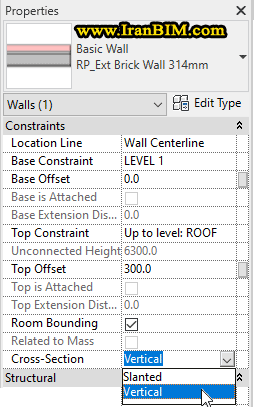
هنگامی که پارامتر Cross-Section روی Slanted تنظیم می شود ، پارامتر Angle from Vertical در دسترس قرار می گیرد. در مثال زیر ، ما با آن زاویه دیوار رو برای شما تست می کنیم. همانطور که می بینید ، با زاویه مثبت دیوار به طرف بیرونی شیب می یابد در حالی که زاویه منفی دیوار را به سمت قسمت داخلی شیب می کند.

در ضمن این نکنه رو هم یادآور میشویم که پنجره و درهایی که در دیوارهای شیبدار قرار دارند می توان تنظیم کرد تا با شیب یک دیوار مطابقت داشته باشد. با انتخاب یک پنجره یا در ، پارامتر Orientation ظاهر می شود.
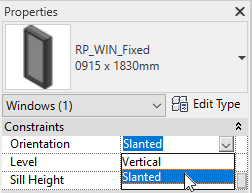
در مثال زیر می توانید تفاوت بین مقدار Slanted یا Vertical را برای پارامتر Orientation یک پنجره مشاهده کنید.
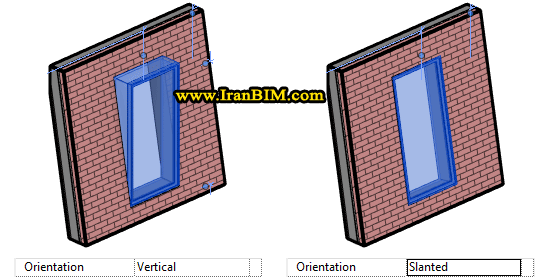
برای آشنایی بیشتر با مدلسازی دیوار شیب دار در رویت فیلم زیر رو پخش کنید
در کل ، این یک ویژگی شگفت انگیز است که در پروژه های خلاقانه خودتون بیشتر میتونید ازش بهره ببرید.
۲- لینک کردن PDF و تصاویر
تلفیق تصاویر در Revit بسیار اذیت کننده و دشوار بود. تصاویر فقط می توانستند import شوند ، که باعث میشد مدل های شما بسیار بزرگتر و حجیم شود . در ادامه با ورژن Revit 2020 امکان وارد کردن PDF معرفی شد اما هنوز ، شما نمی توانستید آنها را لینک کنید در پروژه.
اما اون دوران دیگه گذشت و در Revit 2021 اکنون می توان پی دی اف و تصاویر را لینک کرد! ابزارهای Link PDF و Link Image را در تب Insert پیدا خواهید کرد.
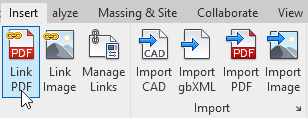
فرآیند پیوند تقریباً دقیقاً مشابه با import کردن است ، با این تفاوت که تصاویر یا PDF در داخل پرونده Revit گنجانده نخواهند شد. این به شما امکان می دهد تا مدل های خود را سبک و کم حجم و تمیز نگه دارید. همیشه فایل ها رو لینک کنید ، هرگز آنها را وارد نکنید.
در منوی مدیریت پیوندها ، اکنون برگه هایی برای PDF و تصاویر پیدا خواهید کرد. می توانید یک پرونده را بارگیری مجدد کنید یا مسیر ذخیره شده را تغییر دهید.
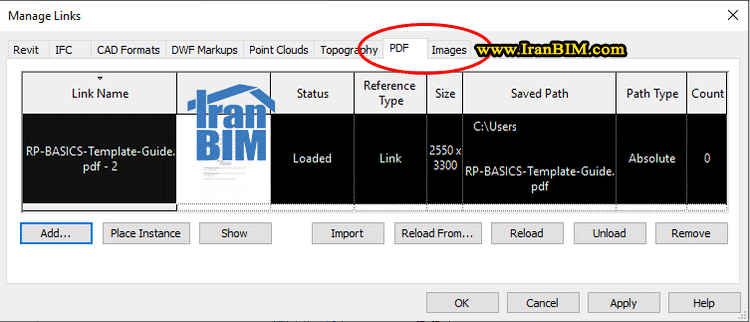
برای آشنایی بیشتر با نحوه لینک کردن عکس و PDF در رویت فیلم زیر رو پخش کنید
۳- طراحی مولد و پویا
زمزمه های طراحی Generative چند سالی است که شنیده میشود . در Revit 2021 ، اکنون شاهد افتتاح بخش جدیدی در این مورد هستیم که ابزار آن را در تب manage پیدا خواهید کرد.
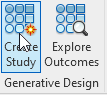
در حال حاضر ۳ نوع study وجود دارد.
- Maximize Window Views
- Three Box Massing
- Workspace Layout
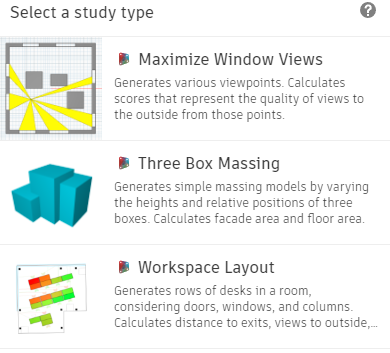
Maximize Window Views, Three Box Massing and Workspace Layout
در این مثال ، ما ابزار Workspace Layout را بررسی خواهیم کرد. در مثال زیر ، یک اتاق ساده با چند جدول ایجاد می کنیم. در منوی Define Study ، اتاق و خانواده مبلمان را انتخاب می کنیم. می توانید کمی با گزینه ها بازی کنید. سپس بر روی Generate کلیک کنید.
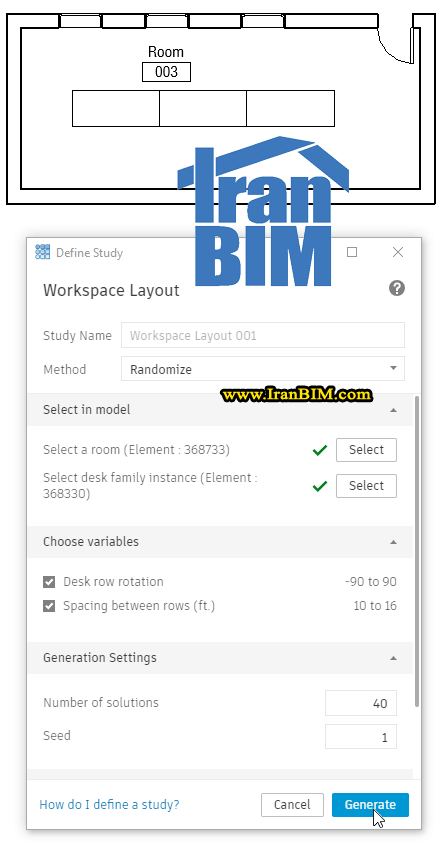
Revit باعث ایجاد study خواهد شد البته کمی طول می کشد تا پردازش آن کامل شود.
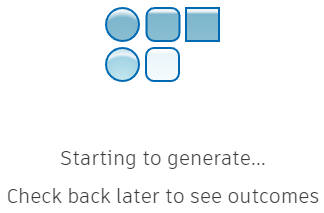
Revit سپس پیش نمایش راه حل های تولید شده را نشان می دهد. می توانید نحوه تولید میزها را در تصویر زیر مشاهده کنید.
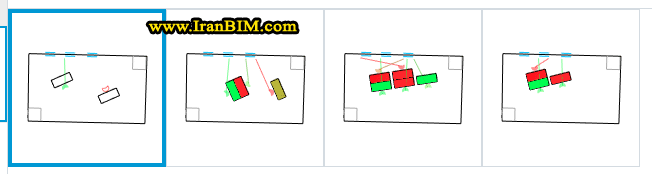
پس از انتخاب یکی از گزینه ها ، روی گزینه ایجاد Revit Elements کلیک کنید. خانواده های مبلمان قرار است برای مطابقت با study انتخاب شده ایجاد شوند. اگرچه اعتراف خواهم کرد که در تست ما دقیق کار نکرد ! اما شما هم تست کنید و نتیجه و تجربه خودتون در سایت IranBIM کامنت کنید!
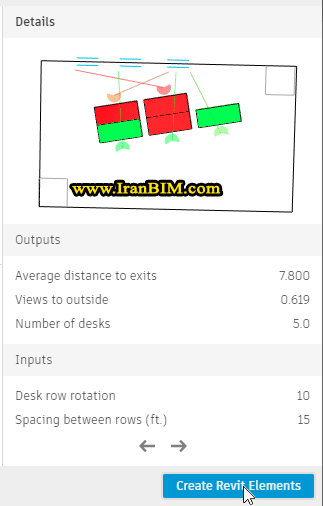
۴- برچسب ها را با طبق زاویه مؤلفه ها بچرخانید
در نسخه های قبلی Revit ، جهت یابی برچسب ها محدود به افقی یا عمودی بود و نمیشد با زاویه چرخش عنصر , برچسب های مرتبط رو زاویه و مطابقت داد.
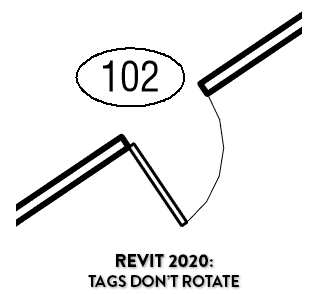
در Revit 2021 ، برچسب ها اکنون می توانند با زاویه چرخش یک عنصر مطابقت داشته باشند. در داخل یک خانواده برچسب ، گزینه Rotate with component را وقتی فعال کنید مشاهده میکنید که ، برچسب همراه با عنصر مرتبط می چرخد.
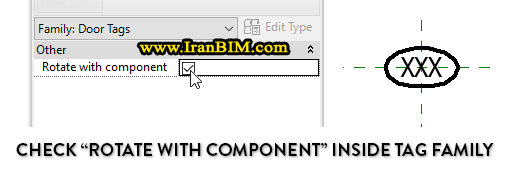
هنگامی که در یک پروژه لود می شود ( البته پروژه از سیستم خود شما باید باشد و شما میزبان فایل اون باشید ) برچسب با مقدار چرخش آبجکت ها بطور خودکار مطابقت داده میشود. می توانید نمونه ای را در زیر برای تگ یک درب مشاهده کنید.
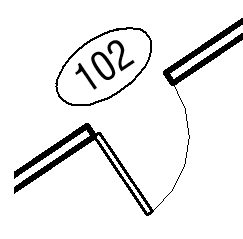
برای آشنایی بیشتر با نحوه تگ گذاری در رویت ۲۰۲۱ فیلم زیر رو پخش کنید
۵- فعال شدن گزینه view filters در بخش view
در نسخه های قبلی Revit ،اگر دیگر نمی خواستید یک effect را داشته باشید ، باید یک فیلتر را از یک نما کاملا حذف میکردید. اگر نظر خود را تغییر میدادید و می خواستید فیلتر را برگردانید ، مجبور بودید همه موارد را دوباره بطور دستی تنظیم کنید. خب این یعنی اتلاف وقت.
در Revit 2021 ، اکنون می توانید بدون نیاز به حذف کامل آن ، یک فیلتر را در یک نما فعال یا غیرفعال کنید.
ستون جدیدی با نام ” Enable in View ” به زبانه فیلتر در پنجره Visibility Graphics اضافه شده است تا به سرعت یک عمل فیلتر View را در نما روشن یا خاموش کنید. علامت زدن چک باکس به این معنی است که فیلتر همچنان در نما وجود خواهد داشت ، اما عناصری که با معیارهای فیلتر مطابقت دارند رد نمی شوند.

برای آشنایی بیشتر با ویژگی فیلترها در رویت ۲۰۲۱ فیلم زیر رو پخش کنید
۶- Voids پارامترهای type و هندسه Family را کاهش می دهد
اکنون می توانید دید یک void را در یک Family تغییر دهید. وقتی void در داخل family انتخاب کنید ،میتوانید یک پارامتر Yes / No را روی “هندسه Cuts” قرار دهید. به این ترتیب ، family پس از بارگیری family در مدل شما ، می توانند فعال یا غیرفعال شوند.
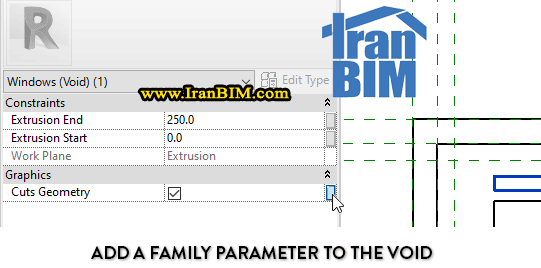
برای آشنایی بیشتر فیلم زیر را نگاه کنید
۷- Rip Stripping برای برنامه ها (در شیت view)
اتودسک در Revit 2020.1 ویژگی the stripped rows که باعث تنظیم ردیف ها میشد را معرفی کرد و و باعث چشم نواز تر شدن visualize schedules شد. با این حال ، وقتی این برنامه ها روی شیت قرار گرفت ، این ویژگی کارایی خود را از دست میداد.
در Revit 2021 ، ویژگی Row Stripping گسترش یافته تا در Sheets نیز گنجانده شود. همچنین ، اکنون می توانید هر رنگی که می خواهید استفاده کنید را انتخاب کنید. این ویژگی را اکنون می توانید در منوی Appearance در schedules مشاهده کنید. برای تمرین یک رنگ و یک ردیف رنگی را انتخاب کنید. سپس ، ویژگی Stripe Rows را روی شیت فعال کنید.
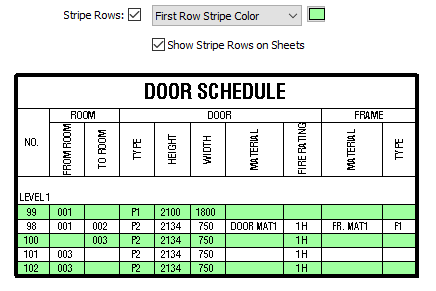
برای آشنایی بیشتر با Rip Stripping در رویت ۲۰۲۱ فیلم زیر رو پخش کنید
۸- نمایش و رندر واقع گرایانه در زمان واقعی یا Real-Time
ویژگی های رندر Revit در مقایسه با افزونه های شگفت انگیزی مانند Enscape و Lumion دچار کمبودهای قابل توجهی است. Autodesk برای رفع این مشکل سخت تلاش کرده تا از غافله عقب نماند و در ادامه به روزرسانی های اخیر ویژگی های جدیدی را اضافه کرد تا رندر ها را دید سه بعدی کمی بهبود بخشد و کاربری بهتری را به نمایش بگذارد بر همین اساس مثلا در Revit 2020.2 گزینه Fly Mode را معرفی کرد.
اکنون در Revit 2021 ، سبک بصری رئالیستی رندرها بسیار بهتر شده اما هنوز جا داره تا بهتر هم بشه (نظر شما چیه؟) به تصویر و فیلم زیر نگاهی بیندازید.

بنظر من که هنوزم بهترین روش برای تجسم و رندر مدل شما نصب پلاگین Enscape است :)
۹- Revit Home
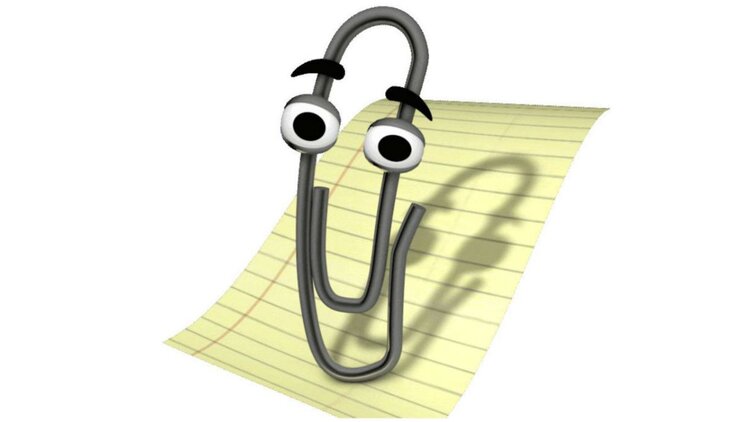
با این ویژگی در واقع منویی به شما ارائه می شود که از شما سؤال کند که از چه نوع فضای کاری می خواهید استفاده کنید. “workspace” فقط بدان معناست که با باز شدن Revit ، برگه ها و ابزار خاصی بسته می شوند. در مثال زیر ، یک پروفایل برای یک مدیر BIM در معماری ایجاد می کنیم.
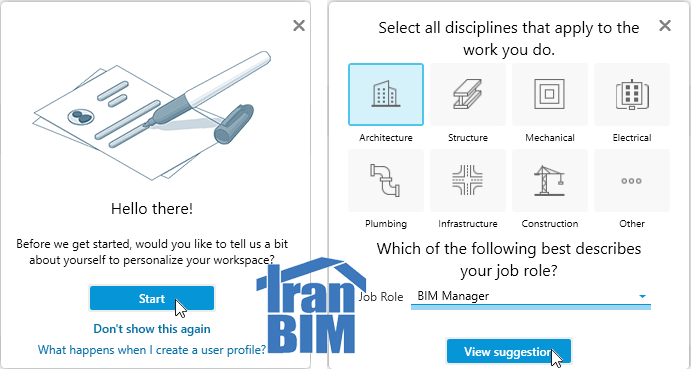
سپس ، Revit رویت یک پیغامی برای فرد میفرستد که نمایه یا محیط کار شما کامل شده است و می توانید شروع به کار کنید.
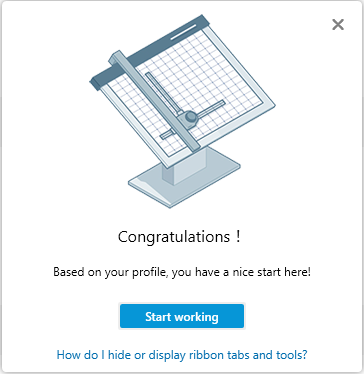
خوب ، اما در واقع چه کاری انجام شده است؟ اصولاً بعضی از برگه ها خاموش می شوند. به عنوان مثال ، اگر فضای کاری Architect را انتخاب کنید ، زبانه های Piping یا Structural را نمی بینید. با رفتن به منوی options و رابط کاربری ، می توانید همین کار را انجام دهید. علامت هایی را که نمی خواهید ببینید انتخاب کنید.
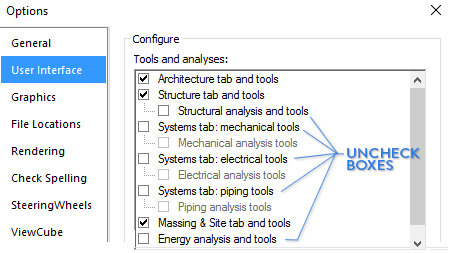
از نظر تئوری چیز جالبیه اما برای کاربران با تجربه واقعاً مفید نیست :)
۱۰- بهبود ناوبری BIM 360
ادغام cloud در چند نسخه آخر Revit بسیار بهبود یافته است. هم اکنون می توانید به صفحه BIM 360 برای پروژه های cloud خود مستقیماً در Revit دسترسی پیدا کنید.
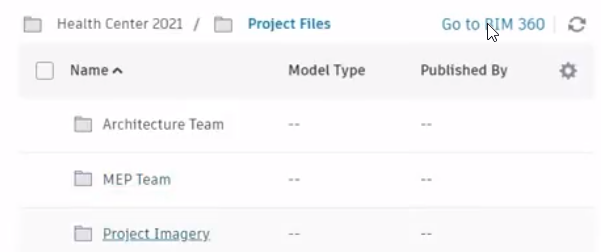
شما هم اگر ویژگی جالب دیگری از رویت ۲۰۲۱ مشاهده کردید تجربه خود را با ما در قسمت کامنت به اشتراک بگذارید
منبع و نویسنده: نویسنده : ابوالفضل عیسی زاده-ایران بیم
:: موضوعات مرتبط:
آموزش رویت - Revit ,
,
:: برچسبها:
۱۰ ویژگی برتر و جدید Revit 2021 ,
